Dit apparaat kan niet genoeg vrije bronnen vinden die het kan gebruiken (code 12)
Als u Foutcode 12 ziet, Dit apparaat kan niet genoeg vrije bronnen vinden die het kan gebruiken(Error code 12, This device cannot find enough free resources that it can use) in uw Apparaatbeheer(Device Manager) , dan betekent dit dat het apparaat dat u wilt gebruiken niet genoeg vrije bronnen kan vinden om te werken. Het volledige foutbericht bevat ook een suggestie om een van de andere apparaten op het Windows 10 -systeem te verwijderen of uit te schakelen. In dit bericht zullen we delen hoe u deze Device Manager Error Code kunt oplossen .
Code 12 : Dit apparaat kan niet genoeg vrije bronnen vinden die het kan gebruiken
Wanneer dit gebeurt, betekent dit dat meer dan één apparaat dezelfde I/O-poort probeert te gebruiken. Open Apparaatbeheer en kijk of er gele uitroeptekens naast items staan. U wilt het apparaat lokaliseren dat het I/O-conflict veroorzaakt. Het gebeurt meestal wanneer u onlangs hardware of software hebt geïnstalleerd die uw configuratie mogelijk heeft gewijzigd. Als dit het geval is, kunt u ook proberen de hardware/software te verwijderen of zelfs terug te gaan naar een eerdere Windows - versie.
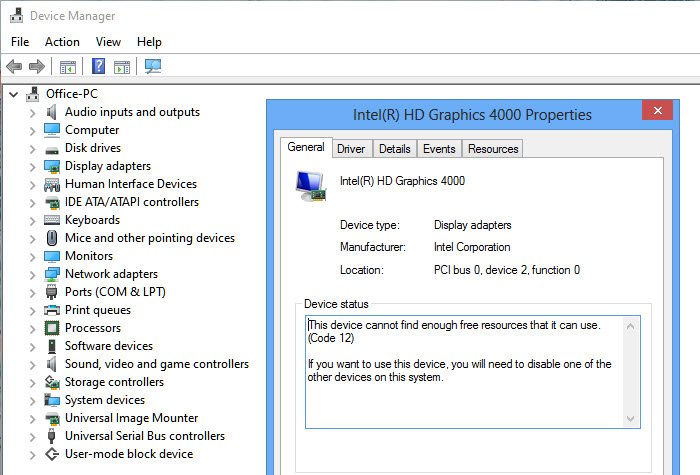
De bron kan van elk type zijn. Het kan zijn alsof apparaten dezelfde I/O-poorten of hetzelfde DMA -kanaal of dezelfde interrupt krijgen toegewezen. Hier zijn een aantal manieren om deze fout op te lossen.
1] Volg de voorgestelde resolutie
Meestal wordt de oplossing door Windows direct naast de foutmelding aangeboden. Als het eenvoudig genoeg is, kunt u dat volgen en het probleem oplossen. Zoals je in de bovenstaande afbeelding kunt zien, is een van de andere apparaten die je onlangs hebt geïnstalleerd in conflict met een bestaand apparaat. Om het te verwijderen en de hardwaresleuf op het moederbord te wijzigen.
2] Probleemoplosser voor (Troubleshooter)hardware en apparaten(Devices)
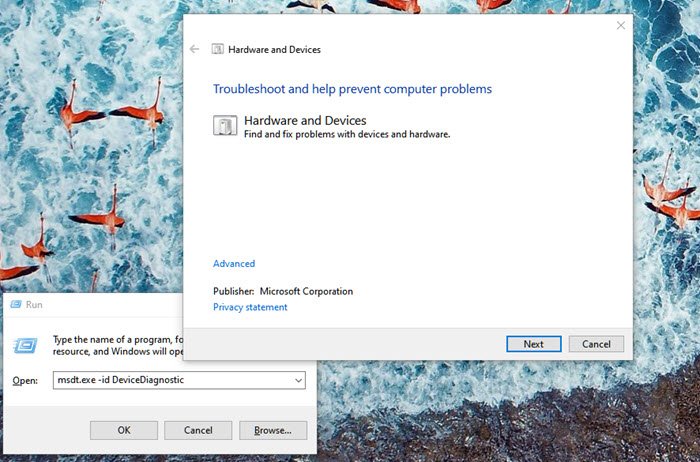
- Open Run-prompt (Win + R)
- Typ
msdt.exe -id DeviceDiagnosticen druk op de Enter-toets - Volg vervolgens de wizard om te controleren of het probleem kan worden opgelost
3] Werk(Update) het apparaatstuurprogramma bij(Device Driver) via Apparaatbeheer(Device Manager)
Als er een conflict is vanwege het stuurprogramma, kunt u met de rechtermuisknop op het betreffende apparaat klikken en controleren of er een stuurprogramma-update beschikbaar is. (driver update available.)Als u zeker bent van het fysieke apparaat, kunt u ook proberen naar een update te zoeken op de OEM-(OEMs) website.
4] Verwijder het apparaat(Device) dat het probleem veroorzaakt
Open Apparaatbeheer(Device Manager) om het apparaat met een geel uitroepteken te vinden. Klik er met de rechtermuisknop op en kies om te verwijderen. Start de computer opnieuw op en laat het besturingssysteem de hardware opnieuw vinden en middelen toewijzen.
5] Middelen toewijzen vanuit BIOS
- Als er geen resolutie is, moet u naar BIOS gaan . Gewoonlijk zou een herstart gevolgd door het indrukken van de F2- of DEL- toets u erin moeten brengen.
- Eenmaal in het BIOS moet u voldoende bronnen aan dat apparaat toewijzen. Als het BIOS bijvoorbeeld geen interrupt heeft toegewezen aan een USB -controller vanwege een ongeldige multiprocessorspecificatie ( MPS ) -tabel, moet u dit vanuit het BIOS wijzigen.
Houd er rekening mee dat dit iemand nodig heeft met een duidelijk begrip van wat u probeert te veranderen in het BIOS . Ook zou het BIOS deze functie moeten bieden.
Ik hoop dat het bericht gemakkelijk te volgen was en dat je "Code 12. Dit apparaat kan niet genoeg gratis bronnen vinden die fouten in Windows 10 kunnen gebruiken ."
Related posts
Dit apparaat wacht momenteel op een ander apparaat (code 51)
Zoek, download en installeer stuurprogramma's voor onbekende apparaten of hardware
Biometrisch ontbrekend of verwijderd biometrisch apparaat via Apparaatbeheer
Fix Touchpad-fout Dit apparaat kan niet starten (code 10) op Windows 11/10
Fix Error Code 19, Windows kan dit hardwareapparaat niet starten
Schakel alle opnameapparaten in en toon uitgeschakelde apparaten in Windows 11
Vind stuurprogramma's voor onbekende apparaten in Apparaatbeheer
Microsoft Usbccid-smartcardlezer (WUDF) werkt niet in Windows 10
Controleer of detecteer valse opslagapparaten met deze gratis tools
Audio-invoer- en uitvoerapparaat verwijderd bij opnieuw opstarten in Windows 11/10
Toestaan dat de computer dit apparaat uitschakelt om stroom te besparen grijs weergegeven
Bluetooth-apparaten hernoemen op Windows 10
Hoe TouchScreen uit te schakelen in Windows 11/10
Hoe een verwijderde map op Android-apparaten te herstellen
Hoe het batterijniveau van Bluetooth-apparaten op Android te bekijken
Fix "Er zijn geen actieve mixerapparaten beschikbaar" Fout in Windows
Stop apparaten wanneer het scherm is uitgeschakeld om de batterij te sparen in Windows 11/10
Het starten van het stuurprogramma voor dit apparaat is geblokkeerd (code 48)
Fix USB OTG werkt niet op Android-apparaten
De Connected Devices Platform Service-service is beëindigd
